パソコンに保存したWordファイルをうっかり削除してしまう場合があります。またはWordファイルが不明な原因で消えてしまい、検索しても見つかりません。どうやって消えたWordファイルを復元すればいいですか?この記事では、Windowsパソコンで削除・消えたWordファイルを復元する方法を紹介します。
削除・消えたWordファイルを復元する方法
方法1.データ復元ソフトを使ってWordファイルを復元する
保存したWordファイルがパソコンから消えて、ゴミ箱にも存在しないの場合、データ復元ソフトを使って取り戻す可能性があります。Wordファイルが誤って削除されても、データはHDDに残ります。新しいデータが上書きされない限り、データ復旧ソフトを使ってHDDから削除されたファイルのデータを復元することができます。
Bitwarは高機能なOfficeファイル復旧ソフトです。ソフト障害、フォーマット、ハードディスク障害、ウィルス感染、パーティション損失など、いろいろな原因によってWindows パソコンから消失したデータを復元できます。次はBitwarデータ復元ソフトでWordファイルを復元する詳しい手順を紹介します。


ステップ1.Bitwarデータ復元ソフトをパソコンにダウンロードしてインストールします。復元したいディスクにインストールしないでください。
ステップ2.ファイルの保存場所を選択します。

ステップ3.スキャンモードと復元したいファイルのデータの種類を選択します。「スキャン」をクリックします。クイックスキャンが復元したいファイルを検出できなかったら、またディープスキャンを実行してみてください。
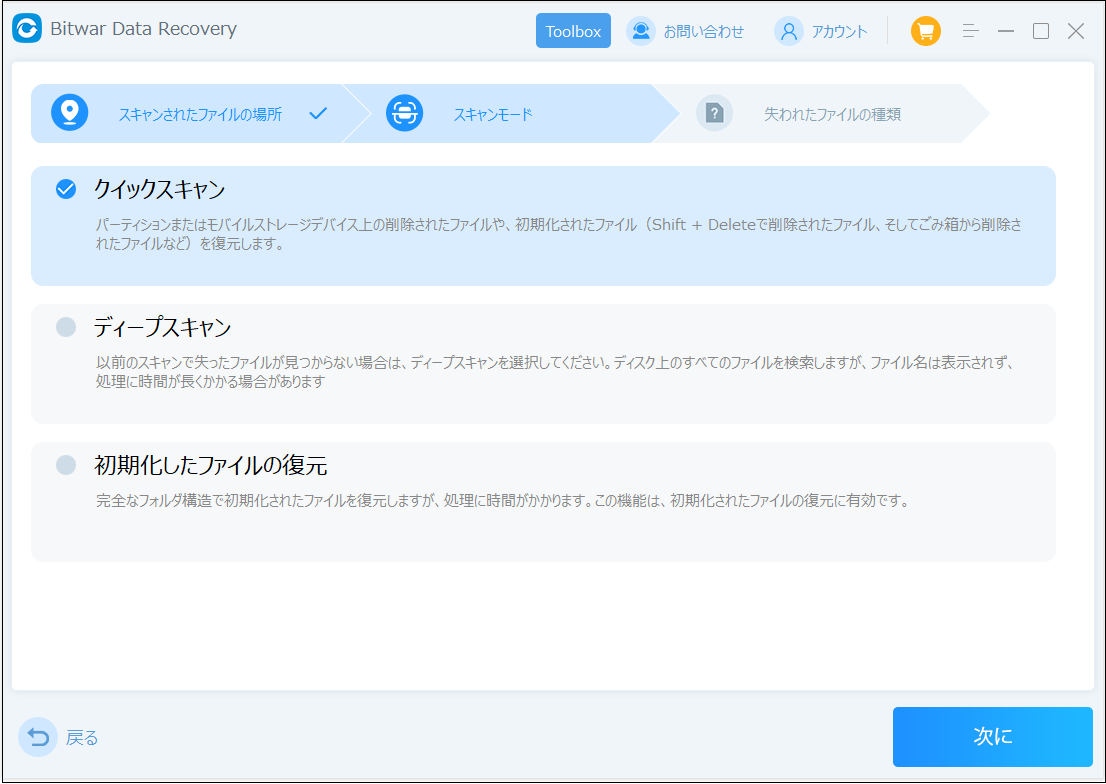
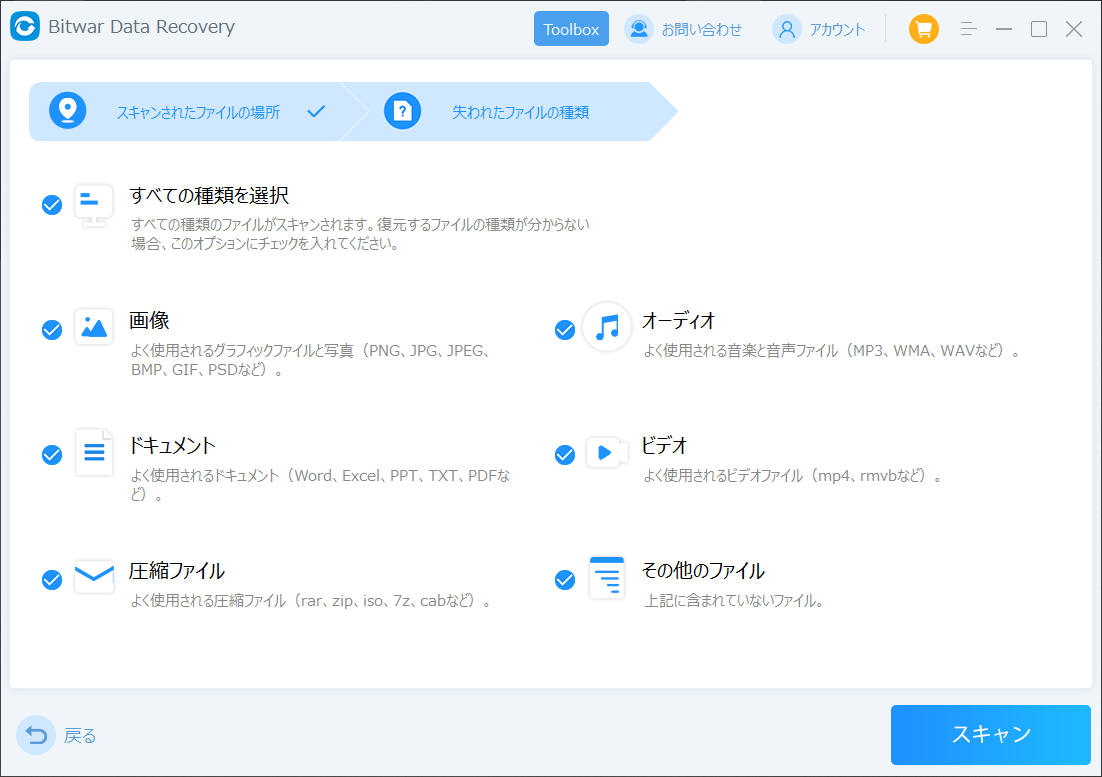
ステップ4.検出されたデータをダブルクリックしてプレビューすることができます。「復元」をクリックしてデータを他のディスクに復元します。ファイルを上書きしないために、復元されたファイルを元場所と異なるディスクで保存する必要があるのでここで注意してください。
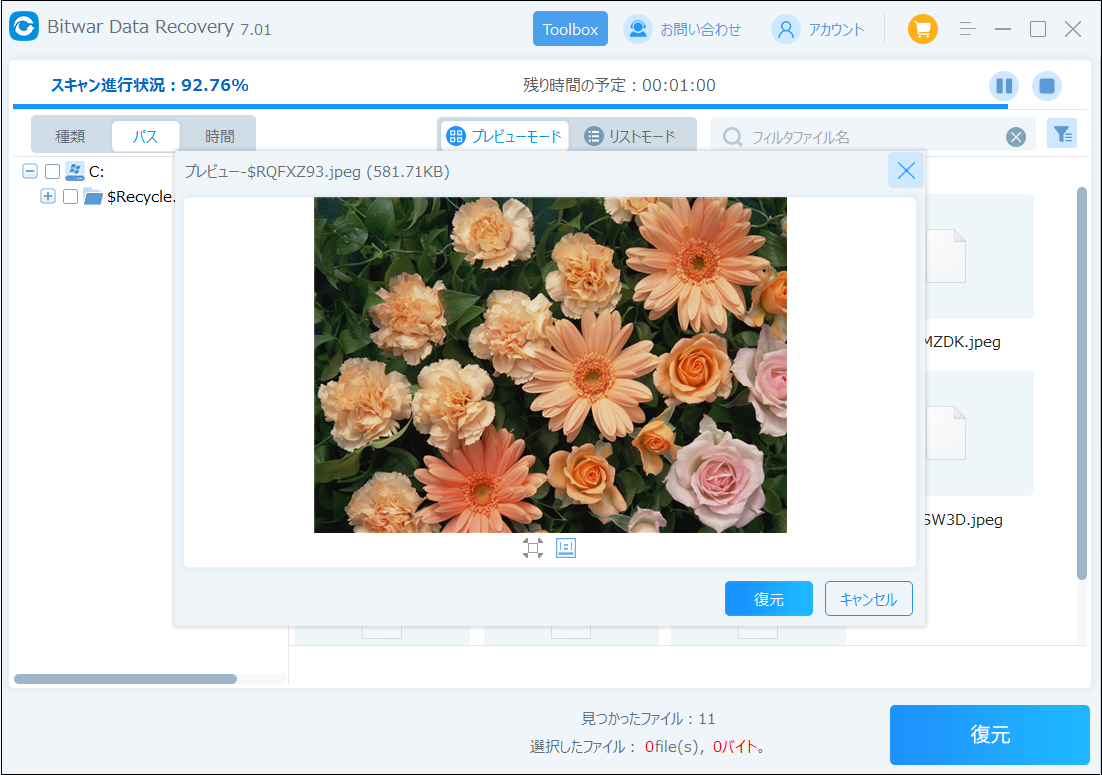
方法2.バックアップから削除したWordファイルを元に戻す
ステップ1.「ファイル」をクリックして「そのほか」に「オプション」をクリックします。
[消えたWordファイルを復元]をクリックしてこの記事の詳細内容を閲覧してください。